Gratuit, puissant et simple d'emploi, 7-Zip est le logiciel idéal pour ouvrir des archives RAR, Zip ou ISO, mais aussi pour compresser des fichiers et des dossiers dans toutes sortes de formats sur PC. Juste indispensable !
7-Zip est un logiciel libre permettant de compresser ou décompresser un grand nombre de fichiers. Il est notamment capable de compresser un fichier avec un taux élevé de compression, afin d'obtenir des fichiers de petite taille, plus faciles à stocker ou à envoyer. 7zip s'intègre discrètement dans le système en proposant des raccourcis direct via le menu contextuel accessible par un simple clic droit sur un fichier ou un répertoire. De plus, il est possible de l'associer aux principales extensions d'archives compressées afin de lui permettre de les ouvrir grâce à un simple double clic.
7-Zip offre un taux de compression très élevé grâce au format LZMA. Il est possible d'enregistrer les fichiers compressés sous différents formats dont les suivants : 7z, ZIP, RAR, GZIP, BZIP2 ou TAR. L'archivage est directement accessible via le menu contextuel. Il permet enfin de créer des fichiers autoextractibles pour faciliter l'extraction aux utilisateurs à qui on envoie les fichiers. 7zip est également capable de décompresser les formats de fichiers qui suivent : ARJ, CAB, CHM, CPIO, DEB, DMG, ISO, LZH, MSI, NSIS, RAR, RPM, WIM, UDF, XAR et Z. Cette compatibilité entre formats de compression simplifie la vie de l'utilisateur en lui évitant de passer par différents logiciels comme WinRAR, WinZIP, IZarc ou encore Alzip.
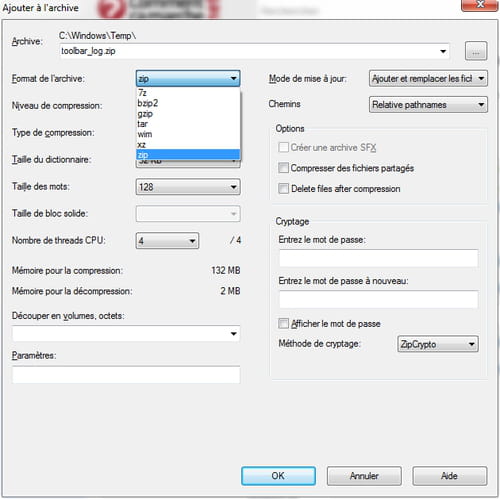
Comment chiffrer ?
Le chiffrement de fichier est aussi au rendez-vous. 7-zip demander un mot de passe pour pour crypter un fichier. Seuls les formats 7z et Zip supportent le cryptage. L'algorithme de cryptage utilisé est un chiffrement basé sur AES-256 permettant une certaine robustesse aux tentatives d'attaque en force brute.
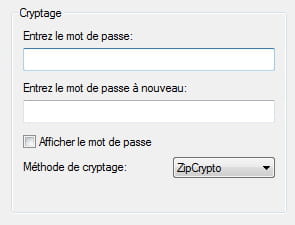
Comment l'utiliser en ligne de commande ?
7-Zip peut être appelé directement en ligne de commande. Pour créer une archive au format 7z, il suffit de saisir la commande suivante dans l'invite de commande de Windows :
7z a fichier.7z masque_des_fichiers_a_archiver.*
Pour extraire les fichiers et dossiers contenus dans une archive 7z, il faut utiliser la commande ci-dessous :
7z e fichier.7z
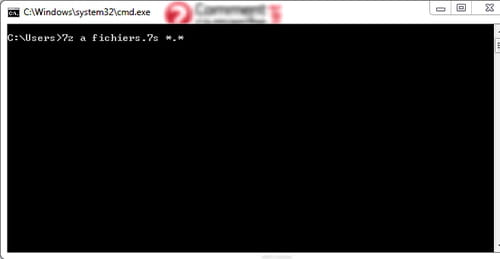
Version 64 bits
Téléchargeable ici
- Télécharger 7-zip
- Telecharger zip
- Ouvrir fichier zip gratuit
- Télécharger musique MP3 gratuitement avec Tubidy [résolu] > Forum Audio
- Telecharger photofiltre 7 gratuit > Télécharger - Retouche d'image
- Téléchargement de musiques MP3 gratuit [résolu] > Forum Audio
- Télécharger windows 7 32 bits usb > Télécharger - Systèmes d'exploitation
- Décompresser fichier zip > Guide

